PDFelement - мощный и простой PDF-редактор
Начните работу с самым простым способом управления PDF файлами с помощью PDFelement!
Файл Microsoft Publisher, также известный как PUB, - это формат документа, в котором хранятся многие публикации. Он также используется для информационных бюллетеней, брошюр, флаеров и многого другого. Помимо письменного содержимого, этот формат документа позволяет добавлять графические данные, такие как растровые и векторные, чтобы обогатить ваш файл.
Открыть файл PUB легко, но вам нужен профессиональный инструмент. Было разработано несколько программных продуктов, поддерживаемых PUB. Однако не все из них будут соответствовать вашим требованиям. Чтобы помочь вам, мы создали руководство, показывающее лучшие инструменты для открытия файлов PUB и как их использовать.
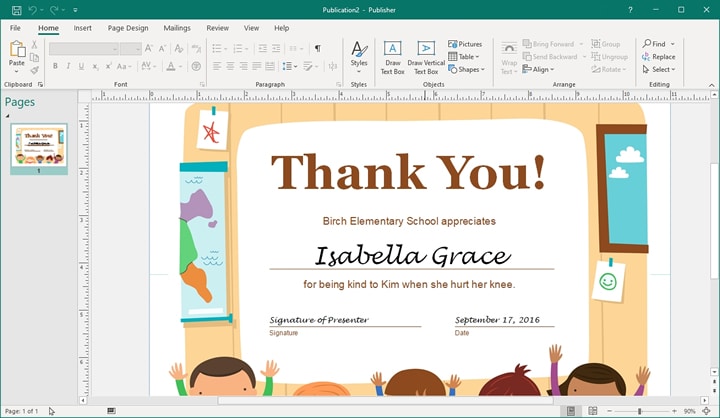
Часть 1. Что такое файл издателя?
Это популярный формат документов, в котором хранится большинство письменных публикаций. Это безопасный формат, доступ к которому можно получить через большинство компьютерных операционных систем. Файлы Publisher легко читать, печатать и конвертировать. Это занимает небольшую часть вашего хранилища. Следовательно, она легкая.
Часть 2. Открытие файлов PUB без Microsoft Publisher
Открытие файла PUB не должно вызывать напряжения, поскольку существует бесчисленное множество инструментов, которые вы можете использовать. Некоторые из них - LibreOffice и другие. Вы также можете получить доступ к файлу через Microsoft Publisher.
Без лишних слов, давайте начнем.
Пошаговое руководство по открытию файлов PUB с помощью LibreOffice
Шаг 1 Загрузите совместимую версию LibreOffice. Установите и запустите его. Когда он откроется, нажмите на значок "Файл" и выберите "Импорт" из появившихся вариантов.
Шаг 2 Локальное хранилище вашего компьютера автоматически откроется. Просмотрите доступные файлы и выберите файл PUB, который вы хотите просмотреть. Нажмите кнопку "Импорт", чтобы продолжить.
Шаг 3 После этого на экране появится файл PUB.
Часть 3. Открытие файлов Publisher с помощью Wondershare PDFelement
Wondershare PDFelement - Редактор PDF-файлов это еще один инструмент, который можно использовать для открытия файлов PUB. Это простой, но эффективный редактор PDF, оснащенный мощными функциями. С помощью этой программы вы можете легко получить доступ к различным файлам, включая PUB. Интересно, как инструмент для редактирования PDF может выполнить такую задачу? Wondershare PDFelement - это умный инструмент, который конвертирует PUBs в PDF, чтобы вы могли просматривать содержимое.

![]() Работает на основе ИИ
Работает на основе ИИ
Эта программа также поможет вам открыть документы Word, PDF, листы файлов Excel и многое другое. Вы также можете использовать его для доступа к файлам изображений, таким как PNG, JPG и т.д. Помимо открытия документов, вы можете воспользоваться услугами этой программы для создания, сжатия, объединения и защиты PDF файлов.
Wondershare PDFelement имеет красивый дизайн и мощные инструменты аннотации, которые можно использовать для разметки PDF документов. С помощью PDFelement вы можете выделять, подчеркивать, зачеркивать, добавлять подписи и даже добавлять вызывающие тексты в PDF файл.
С помощью этого PDF редактора можно без проблем обрабатывать сразу несколько документов, поскольку он поддерживает пакетную обработку. Кроме того, с помощью этой программы можно открывать отсканированные документы или документы на основе изображений. И это потому, что Wondershare PDFelemnt поддерживает OCR.
Еще одна особенность, которая делает это программное обеспечение исключительным, - это комплексный интерфейс - одна из причин, по которой любители и профессионалы считают PDFelement простым в работе. Он легкий и работает с компьютерными системами Windows и Mac. Чтобы получить более подробную информацию о PDFelement, пожалуйста, посмотрите видео ниже:
Пошаговое руководство по открытию файлов PUB с помощью Wondershare PDFelement
Убедитесь, что у вас есть стабильное соединение, запустите предпочитаемый веб-браузер и перейдите на официальный сайт Wondershare PDFelement. Нажмите на соответствующие кнопки, чтобы загрузить и установить совместимую версию на ваше устройство.
Шаг 1 Запустите PDFelement и нажмите Создать PDF > Из файла в левом нижнем углу страницы быстрого запуска. Ваше локальное хранилище немедленно откроется. Просмотрите файлы и выберите нужный файл PUB для импорта на Wondershare PDFelement. После этого нажмите "Открыть", чтобы продолжить.
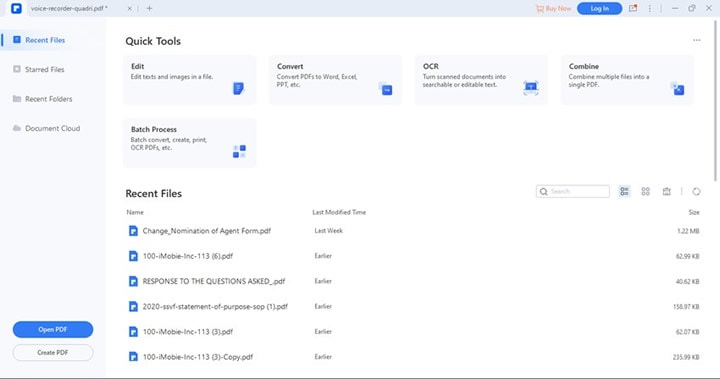
Шаг 2 PDFelement автоматически изменит импортированный файл на формат PDF. На экране появится интерфейс, отображающий прогресс.
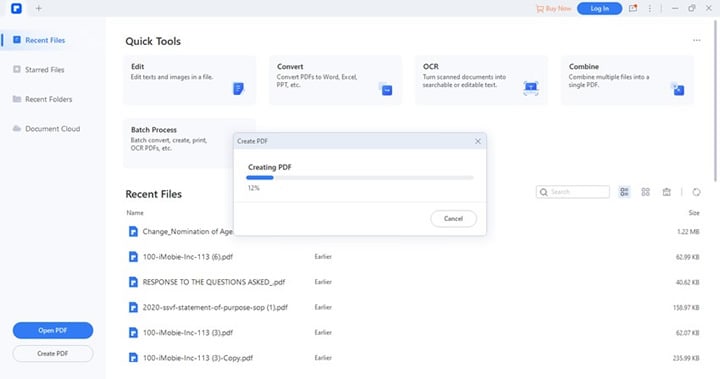
Шаг 3 Теперь, когда вы успешно преобразовали файл PUB в PDF, сохраните его в удобном для вас месте хранения. Чтобы сделать это, нажмите "Файл" и выберите "Сохранить." Выберите путь назначения и нажмите соответствующую кнопку для сохранения файла.
Часть 4. Открывайте файлы Publisher в режиме онлайн
Те, кто не хочет устанавливать на свое устройство сторонние инструменты, такие как PDFelement, могут воспользоваться онлайн-инструментами для доступа к файлам PUB. Aspose - это ведущая в отрасли программа, которая открывает файлы PUB с удивительно высокой скоростью без искажения макета.
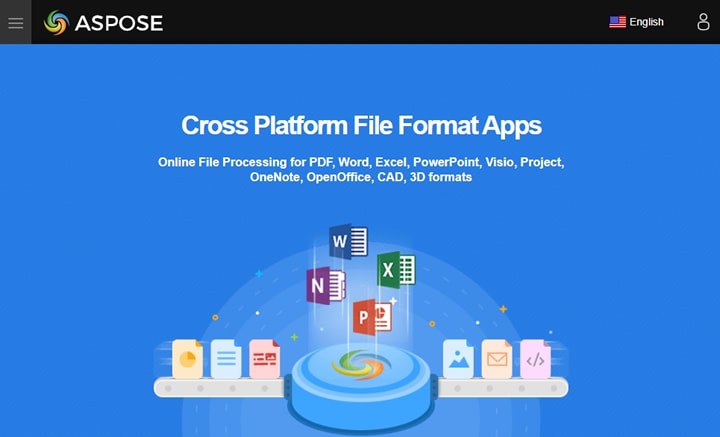
Его можно использовать и для других форматов, таких как HTML, Microsoft Word, Excel и PowerPoint. Это приложение имеет упрощенный интерфейс, который позволяет новичкам в технологическом пространстве ориентироваться без напряжения. Он работает через Интернет, поэтому совместимость не является проблемой, так как вы можете получить доступ к нему через любую мобильную или компьютерную операционную систему.
Чтобы открыть файлы PUB с помощью Aspose, следуйте приведенным ниже инструкциям:
Шаг 1 Посетите Страница просмотра PUB в Aspos на вашем устройстве, после чего откроется следующая страница:
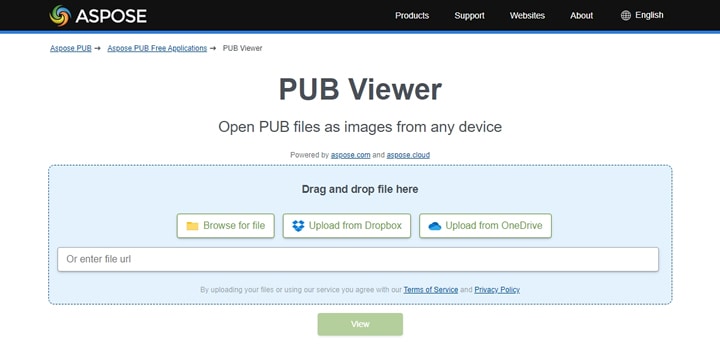
Шаг 2Импортируйте нужный файл PUB. Вы можете перетащить файл на интерфейс Aspose или щелкнуть значок "Browse for file" для загрузки с локального диска. Кроме того, можно выбрать файл PUB из Dropbox, Google Drive или OneDrive или напрямую ввести URL адрес файла.
Шаг 3 Затем нажмите "Просмотр", и Aspose немедленно откроет ваш файл PUB. После этого вы можете просмотреть файл PUB онлайн.
Часть 5. Открыть файл Publisher на iPhone
Ни одно приложение не поддерживает файлы PUB на устройствах iOS. Если у вас есть такой файл и вы хотите его просмотреть, зайдите в интернет и просмотрите ключевое слово PUB to PDF conversion. На экране появится бесчисленное количество веб-сайтов. Вот несколько безопасных: Zamzar,Publishertopdf,и т.д.
Теперь мы используем Zamzar в качестве примера, и, пожалуйста, следуйте пошаговому руководству ниже:
Шаг 1 Когда сайт откроется, нажмите на клавишу "Добавить файлы", чтобы выбрать файл PUB и загрузить его. Дождитесь завершения процесса загрузки и перейдите к следующему шагу.
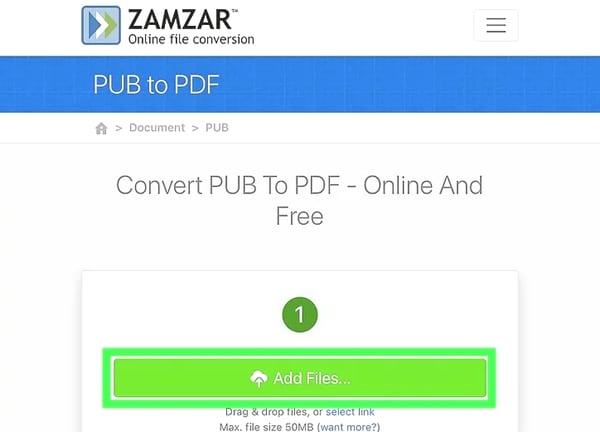
Шаг 2 Затем нажмите "Конвертировать сейчас", и платформа автоматически преобразует файл PUB в формат PDF.
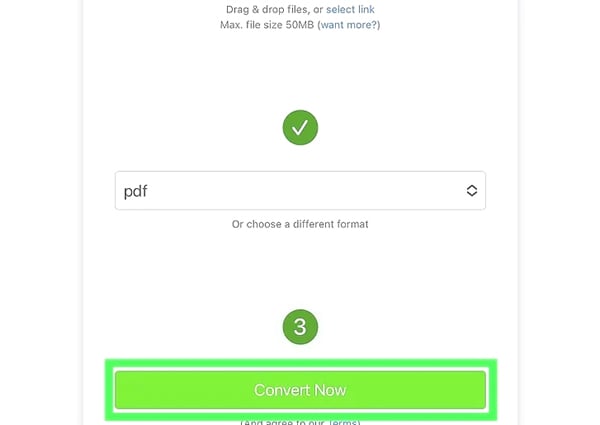
Шаг 3После конвертирования файла нажмите на кнопку "Загрузить", чтобы экспортировать конечный результат. Имейте в виду: преобразованный файл будет храниться на вашем локальном диске.
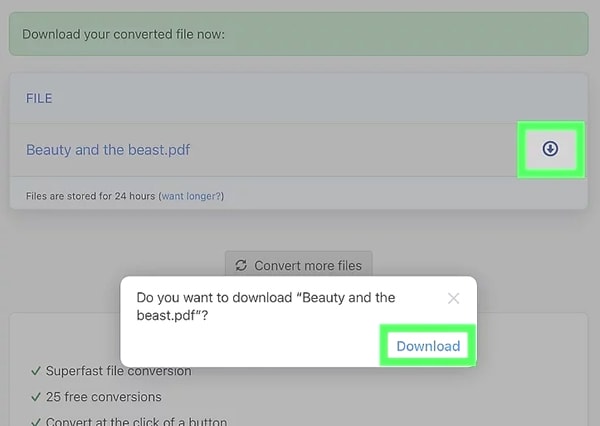
Часть 6. Люди также спрашивают
Помимо основных знаний об открытии файлов PUB, представленных выше, мы также собрали несколько часто задаваемых вопросов и перечислили ответы на них ниже:
1.Как открыть PDF файлы в Publisher?
Вы не можете открыть PDF файлы с помощью Microsoft Publisher напрямую, так как эта программа не поддерживает формат файла .pdf. Поэтому вы можете конвертировать PDF файлы в Word и открывать их в Microsoft Publisher. Выполните следующие действия:
- Запустите Microsoft Word Office на вашем компьютере.
- Нажмите "Файл"> "Открыть".
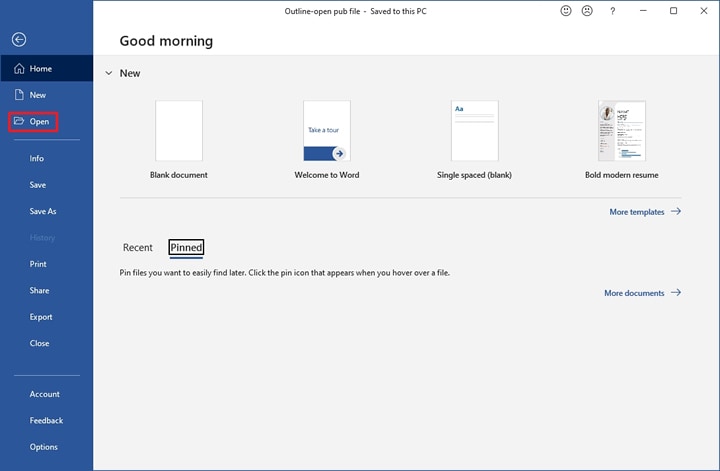
- Выберите PDF, который вы хотите открыть, и нажмите "Открыть". Microsoft Word немедленно преобразует файл в Word.
- После преобразования запустите Microsoft Publisher, нажмите "Файл"> "Открыть" и просмотрите компьютер, чтобы выбрать преобразованный файл Word.
- Нажмите "Открыть", чтобы импортировать файл. Затем вы просмотрите преобразованный документ Word в программе Microsoft Publisher.
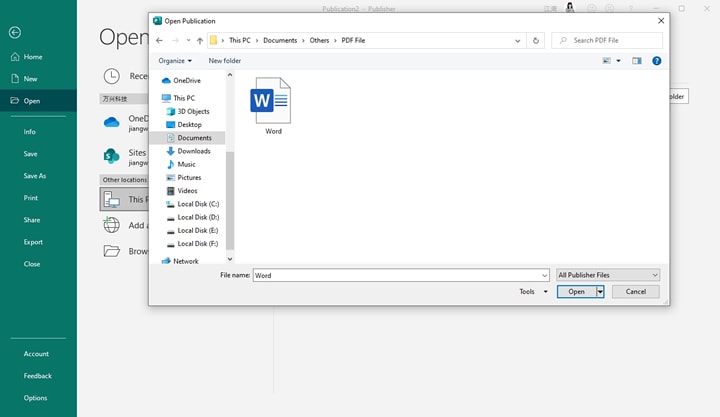
2.Существует ли программа просмотра Microsoft Publisher?
Нет, программы Microsoft Publisher Viewer не существует. Если вы хотите просмотреть файлы PUB, рассмотрите один из вариантов, упомянутых выше. К вашему сведению, файл PUB будет преобразован в PDF, прежде чем вы сможете получить к нему доступ.
3.Я не могу открыть файлы издателя. Как это исправить?
Если при попытке получить доступ к содержимому файла PUB возникает ошибка, значит, с файлом что-то не так. Существует вероятность того, что файл поврежден или испорчен. Вот обычные ответы, которые вы получаете при открытии такого файла:
- Это не публикация издательства.
- Издатель не может открыть тип файла, представленный <имя файла>
- Часть файла отсутствует.
Помимо вышеперечисленных, вот другие проблемы, с которыми вы можете столкнуться:
- Сообщение об ошибке Out of memory.
- Недопустимая страница ошибки, Общая ошибка защиты и другие.
Заключение
С файлами PUB легко работать, если в вашем распоряжении есть нужное программное обеспечение. В этой статье мы предоставили вам всю необходимую информацию для открытия файла PUB. Используйте ту технику, которая вам подходит, в своем следующем проекте. Попробуйте прямо сейчас!


